Tato část vysvětluje, jak zadat cíl ze základní obrazovky
snadného režimu.
VÝBĚR REŽIMU FAXOVÁNÍ
Níže jsou popsány metody,
které je možné použít k odeslání faxu z přístroje. Vyberte metodu,
která vám vyhovuje nejlépe.
Použijte automatický podavač dokumentů.
Originály se naskenují do paměti a poté se odešlou (odeslání
z paměti).
Založíte-li do přístroje více stránek originálu během doby,
kdy je linka neaktivní, budou odeslány popořadě podle naskenovaných
stránek během procesu skenování (Rychlé posílání linkou).
Není-li možné fax odeslat okamžitě, protože je linka právě
používána, všechny stránky se naskenují a uloží do paměti.
PŘENOS POMOCÍ AUTOMATICKÉHO PODAVAČE DOKUMENTŮ
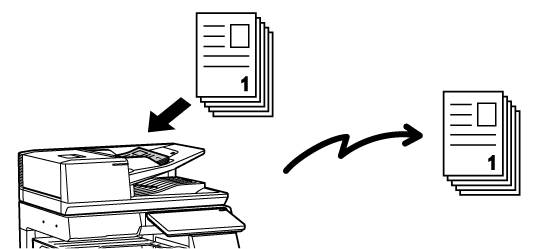
Uložení
faxové úlohy
Není-li možné fax odeslat okamžitě, protože je linka právě
používána, všechny stránky se naskenují a uloží do paměti. Pokusíte-li
se odeslat fax v průběhu jiné úlohy, můžete faxovou úlohu uložit.
Chcete-li zkontrolovat uloženou faxovou úlohu, podívejte se na obrazovku
stavu úlohy.
ÚLOHY FAXU
Vlote originál na sklo pro dokumenty.
PŘENOS POMOCÍ SKLA PRO DOKUMENTY
.png)
Odešlete fax v režimu přímého odeslání. Originál se odešle přímo
do přijímacího faxového přístroje, bez skenování do paměti.
Použijete-li režim přímého odeslání, zahájí se odesílání v okamžiku,
kdy se dokončí odeslání aktuálního faxu (před všemi předtím rezervovanými
přenosy).
Klepněte na klávesu [Vysíl. Přímé] na panelu akcí a odešlete fax.
FAXOVÁNÍ V PŘÍMÉM VYSÍLACÍM REŽIMU POMOCÍ AUTOMATICKÉHO PODAVAČE
DOKUMENTŮ
POUŽÍVÁNÍ SKLA PRO DOKUMENTY K ODESLÁNÍ FAXU V PŘÍMÉM VYSÍLACÍM
REŽIMU
Umístíte-li do přístroje originál o velikosti
A4 (8-1/2" × 11") vertikálně (
 ) a naskenujete jej, obraz se automaticky
otočí o 90 stupňů a odešle se v horizontální orientaci (
) a naskenujete jej, obraz se automaticky
otočí o 90 stupňů a odešle se v horizontální orientaci (
 ) (Rotace odesílání).
) (Rotace odesílání).
Umístíte-li originál horizontálně (
 ), odešle se v tomto rozložení (
), odešle se v tomto rozložení (
 ) bez otočení.
) bez otočení.
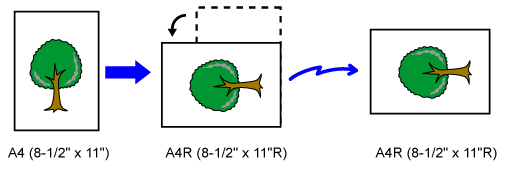
Je-li šířka odesílaného obrazu větší než
šířka papíru v přijímacím přístroji, obrázek se před odesláním automaticky zmenší
tak, aby se vešel na šířku papíru v přijímacím přístroji.
Příklad:
Zmenšené velikosti a měřítka zmenšení
| Šířka odesílaného obrazu | Šířka papíru v přijímacím přístroji | Zmenšená velikost | Měřítko |
|---|---|---|---|
| A3 (11" x 17") | B4 | B4 | 1:0.8 |
| A3 (11" x 17") | A4 (8-1/2" × 11") | A4R | 1:0.7 |
| B4 | A4 (8-1/2" × 11") | A4R | 1:0.8 |
Informace k originálním formátům, které
lze založit, najdete v části „
AUTOMATICKÝ PODAVAČ DOKUMENTŮ“ a „
SKLO PRO DOKUMENTY“.
Vložíte-li originál o standardní velikosti,
velikost originálu se automaticky detekuje a zobrazí v části "Velikost Sken."
na základní obrazovce.
AUTOMATICKÁ DETEKCE
Standardní velikosti jsou ty, které může přístroj rozpoznat
automaticky. Standardní velikosti jsou nastaveny v části "Nastavení Detektoru Orig.
Vel."
v režimu nastavení.
Je-li při odesílání faxu linka obsazena,
přístroj se pokusí dokument opětovně odeslat po uplynutí přednastaveného intervalu.
Tato funkce pracuje pouze v režimu odesílání z paměti. V režimu
přímého přenosu nebo ručního přenosu bude přenos zrušen. Počkejte
kratší dobu a poté zkuste znovu poslat fax.
Když dojde k chybě v komunikaci, nebo druhý
faxový přístroj neodpoví na volání ve stanoveném čase, po přednastaveném
intervalu bude pokus o odeslání automaticky zopakován. Tato funkce
pracuje pouze v režimu odesílání z paměti.
Tento režim zobrazuje při odeslání faxu
zprávu k potvrzení cíle. Tím se předejde náhodnému odeslání do nesprávného cíle.
Nastavte v režimu nastavení. Je-li poslán fax, když je tato funkce
zapnutá, zobrazí se po klepnutí na klávesu [Start] zpráva pro
potvrzení adresy.
Zobrazená zpráva se bude lišit v závislosti na metodě použité
k zadání cíle.
Klepnutím na klávesu [Start] zobrazíte všechny
cíle na obrazovce potvrzení cíle. Zkontrolujte, zda jsou cíle správné, a klepnutím
na tlačítko [Odeslání Enter] začnete skenovat originál.
Pokud cíl není správný, klepněte na klávesu [OK] a
vyberte znovu cíl.
Když je "Cíl faxu Potvrzovací režim" aktivní a "Vyžadovat opětovné zadání při přímém
zadávání adresáta faxu" aktivní
Klepnutím na klávesu [Start] zobrazíte potvrzovací zprávu.
Klepněte na klávesu [OK], znovu zadejte cíl pomocí číselných
kláves a klepněte na klávesu [Zadejte adresu].
Je-li opětovně zadaný cíl správný, začne skenování.
Není-li opětovně zadaný cíl správný, zobrazí se zpráva. Klepněte
na klávesu [OK] a cíl opětovně zadejte. Zadáte-li při potvrzení
třikrát nesprávnou adresu, všechna předchozí nastavení se zruší
a vrátíte se do základní obrazovky.
Když
je "Cíl faxu Potvrzovací režim" aktivní a "Vyžadovat opětovné zadání při přímém zadávání
adresáta faxu" neaktivní
Klepnutím na tlačítko [Start] na obrazovce potvrzení
cíle zobrazíte zadané cíle. Zkontrolujte, zda jsou cíle správné, a klepnutím
na tlačítko [Odeslání Enter] začnete skenovat originál.
 a zadejte cílové faxové číslo pro přidání.
a zadejte cílové faxové číslo pro přidání.Zobrazí se obrazovka potvrzení na základě metody použité
pro určení cíle během předchozího přenosu.
Zkontrolujte před odesláním obraz na dotykovém
panelu.
Chcete-li zkontrolovat náhled skenovaného obrazu, klepněte
na klávesu [Náhled] a poté naskenujte originál. Jelikož můžete
nastavit expozici a rozlišení skenování originálu během jeho kontroly
na obrazovce náhledu, můžete do cíle odeslat originál ve vyšší kvalitě.
OBRAZOVKA NÁHLEDU
Níže jsou uvedena nastavení a funkce, které je možně změnit
během skenování a po dokončení skenování obrazu náhledu:
Expozice, Formát při odesílání, Oboustranná brožura/blok,
Rozlišení, Mazání, N:1, Soubor, Rychlý soubor, Časovač, Volba vlastního
jména
a Hlášení o transakci.
Version 04a / bp70m90_usr_04a_cs